Dando uno sguardo ravvicinato alla panoramica di Windows 10funzioni e impostazioni di base, è facile vedere che molti servizi e componenti che controllano il sistema vengono chiamati utilizzando gli stessi comandi forniti nelle versioni precedenti. Non a caso, la struttura di base del sistema operativo è rimasta invariata, per non parlare del linguaggio di programmazione in cui è stato scritto. Consideriamo uno dei comandi universali più popolari: msconfig (Windows 10). Come accedere alle impostazioni di configurazione del sistema e applicare i parametri necessari, leggere di seguito. Allo stesso tempo, presta attenzione ad alcune sezioni importanti che aiuteranno anche nella risoluzione di alcuni problemi e guasti.
Configurazione del sistema Windows 10: a cosa serve questo servizio?
Questo componente insieme al "Task Manager" è un componente importante per la messa a punto di qualsiasi versione di Windows. Ci sono diversi elementi di base che sono responsabili del corretto avvio del sistema.
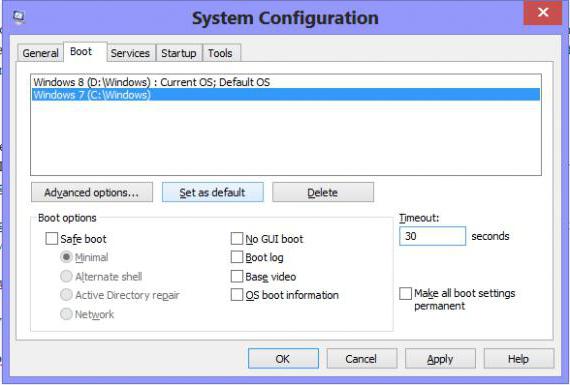
Come già chiaro, per chiamare tali parametri, viene utilizzato il comando responsabile del file eseguibile, msconfig (Windows 10). Come entrare nel pannello dei parametri stesso? Molto semplice.
Opzioni di configurazione di msconfig (Windows 10): come accedere?
Ovviamente puoi rovistare in Explorer e trovare il file di avvio appropriato. Ma dal punto di vista del risparmio di tempo, questa opzione non è la più conveniente.

Il modo più semplice è utilizzare il pulsante "Start", a destracliccando su cui si richiama un menu aggiuntivo, dove è presente un collegamento alla console "Esegui". Ma neanche questo è il modo migliore. L'opzione migliore è usare la scorciatoia da tastiera Win + R, che è responsabile della chiamata del menu corrispondente, dove è scritto il comando msconfig (Windows 10). Come entrare in questo o in qualsiasi altro sistema è già chiaro. Ma qui devi prestare attenzione a un punto importante.
Questo comando, così come le impostazioni di avvio di base, deve essere utilizzato esclusivamente con i diritti di amministratore. In caso contrario, il sistema semplicemente non darà il permesso di eseguirlo.

Per quanto riguarda le impostazioni, per la maggior parteutenti, la priorità è la scheda di esecuzione automatica, che abilita e disabilita servizi e processi che iniziano con il sistema. Per ridurre il carico sulla RAM o sul processore, la maggior parte di questi servizi può essere disabilitata senza influire sul sistema. Puoi lasciare solo elementi aggiuntivi per la gestione delle schede grafiche, che ti consentono di ottimizzare il loro lavoro ad un livello molto alto.
Inoltre, in alcuni casi puoiutilizzare la prima scheda in cui, ad esempio, è attivato Safe Start o sono disabilitati i componenti non necessari. Questo può essere utile quando si avvia il sistema nella stessa modalità provvisoria durante la correzione di errori e arresti anomali di Windows.
Qualche parola finale
Naturalmente, queste sono lontane da tutte le possibilità di ammendaconfigurazione del sistema, ma solo la più basilare. Tuttavia, al momento eravamo più interessati alla questione dell'ingresso nella sezione di questi parametri, quindi è stata presentata la soluzione corrispondente. E per chiamare tali impostazioni è meglio utilizzare le scorciatoie da tastiera, tuttavia, come per altri comandi inseriti nella console Esegui.












